win8.1添加电子邮件帐户的方法 win8.1如何设置邮件账户
更新时间:2024-02-28 16:50:02作者:jiang
在使用Win8.1操作系统时,添加电子邮件帐户是非常常见的需求,无论是用于工作或者个人使用,设置邮件账户可以让我们更方便地收发邮件。Win8.1提供了简单易用的设置界面,让用户可以轻松地添加和管理各种类型的邮件账户。下面我们就来看看如何在Win8.1中添加电子邮件帐户,以及设置邮件账户的方法。
win8.1如何设置邮件账户:(一键usb装win8.1系统)
1、在邮件应用下,依次选择“超级按钮”-“设置”-“帐号”,然后点击“添加帐号”。
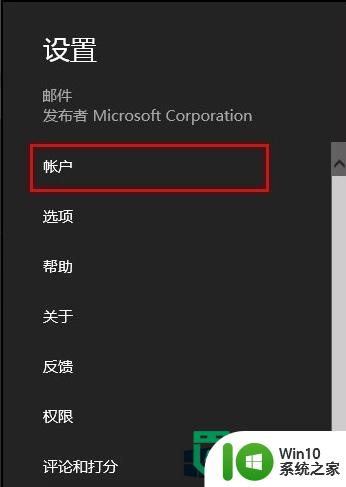
2、在弹出的对话框中选择“其他帐号”。
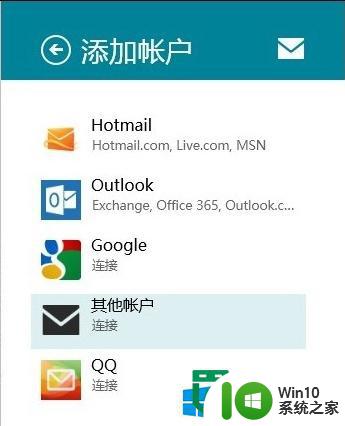
3、按照提示完成设置即可。
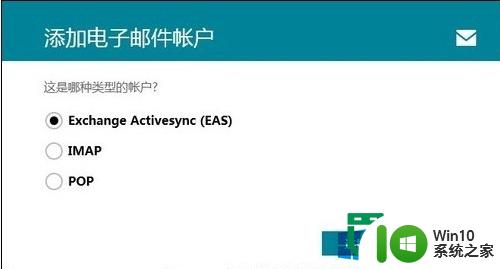
4、在Win8邮件应用中,默认添加的邮箱只会加载最近两周的邮件。当将邮件翻到最底端时会出现如下提示。

5、点击后会发现,弹出的“设置”中可以设置很多内容。
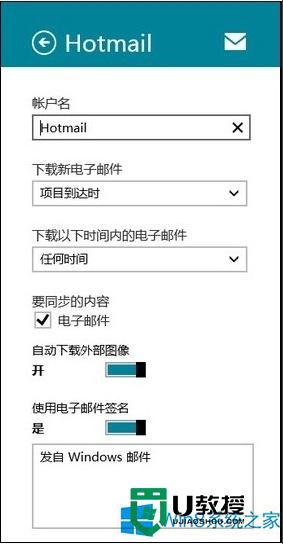
6、与常见的应用栏或者“超级按钮”-“设置”-“选项”中的设置要丰富了许多。
以上就是win8.1添加电子邮件帐户的方法的全部内容,还有不懂得用户就可以根据小编的方法来操作吧,希望能够帮助到大家。
win8.1添加电子邮件帐户的方法 win8.1如何设置邮件账户相关教程
- Outlook2007设置hotmail邮箱账号的方法 Outlook2007如何添加hotmail邮箱账号
- win8.1自动登陆帐户怎么设置?win8.1设置自动登陆帐户的方法 win8.1如何设置自动登录账户
- steam怎么创建电子邮件地址 steam电子邮件地址创建步骤
- 电脑邮件怎么撤回 企业电子邮件如何撤回
- xp删除帐户用户名的方法 Windows XP如何删除用户账户名称
- qq邮箱邮件自动回复设置方法 QQ邮箱自动回复设置步骤
- outlook邮件签名设置步骤详解 如何在outlook邮件中添加个性化签名
- outlook邮件定时发送设置方法 如何在outlook中指定时间发送邮件
- win8用户帐户设置取消的方法 win8 用户帐户控制怎么取消
- qq邮箱手机怎么回邮件 手机qq邮箱回复邮件的方法
- 电子邮电格式咋写 邮件格式的要求是什么
- winxp系统如何添加新用户账户 xp电脑增加新用户的具体设置步骤
- 电脑中使用IE播放优酷视频提示错误代码2002/2003如何修复 电脑IE播放优酷视频错误代码2002/2003解决方法
- u盘播放视频一会好一会卡顿怎么解决 U盘播放视频卡顿怎么办
- 电脑任务栏不显示已打开的窗口怎么解决 电脑任务栏无法显示已经打开的窗口怎么办
- 开机提示Reboot and Select proper Boot device怎么解决 电脑开机提示Reboot and Select proper Boot device怎么解决
电脑教程推荐
- 1 电脑任务栏不显示已打开的窗口怎么解决 电脑任务栏无法显示已经打开的窗口怎么办
- 2 闪迪酷捷CZ51加密U盘(16G)评测 闪迪酷捷CZ51加密U盘性能如何
- 3 共享打印机每次都要输入密码怎么取消 如何取消共享打印机每次输入密码
- 4 无法停止通用卷设备的7大解决方法 通用卷设备停止故障解决方法
- 5 win8系统对开始屏幕的应用进行重命名的方法 Win8系统如何修改开始屏幕应用的名称
- 6 u盘怎么提高性能?u盘提高性能的小技巧 U盘性能优化方法
- 7 u盘无法停止通用卷设备怎么办?解决无法正常删除u盘的几种方法 U盘无法弹出怎么办
- 8 W8系统磁盘无法重命名怎么解决 W8系统磁盘无法重命名出现错误提示怎么办
- 9 u盘如何重新启动自动播放功能 U盘怎么设置自动播放功能
- 10 ghostxp文件不复制太深的路径怎么解决 ghostxp文件复制路径过深如何处理
win10系统推荐
- 1 系统之家ghost win10 32位专业硬盘版下载v2023.03
- 2 深度技术ghost win10 64位官方破解版v2023.03
- 3 雨林木风ghost win10教育版32位下载v2023.03
- 4 宏碁笔记本ghost win10 64位旗舰免激活版v2023.02
- 5 电脑公司ghost win10 32位旗舰精简版v2023.02
- 6 雨林木风ghost w10企业家庭版32系统下载v2023.02
- 7 雨林木风ghostwin1032位免激活专业版
- 8 游戏专用win10 64位智能版
- 9 深度技术ghost win10稳定精简版32位下载v2023.02
- 10 风林火山Ghost Win10 X64 RS2装机专业版